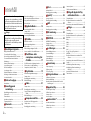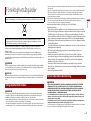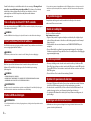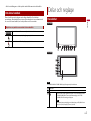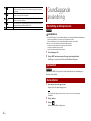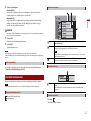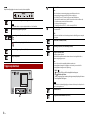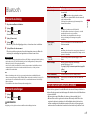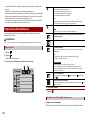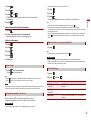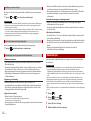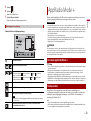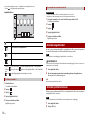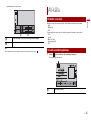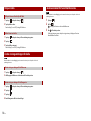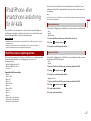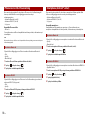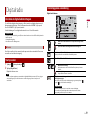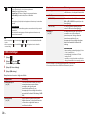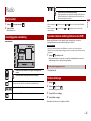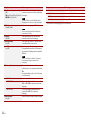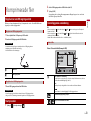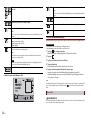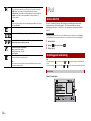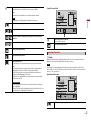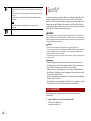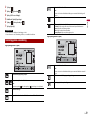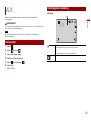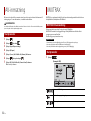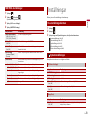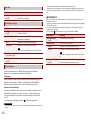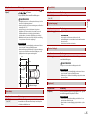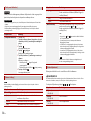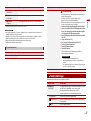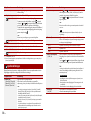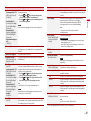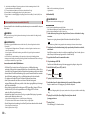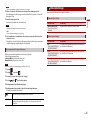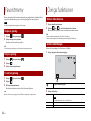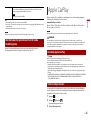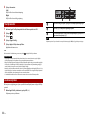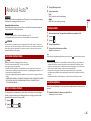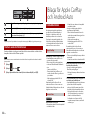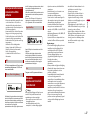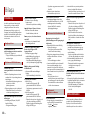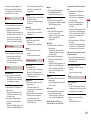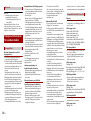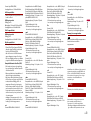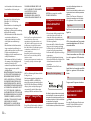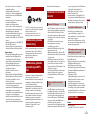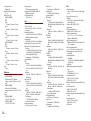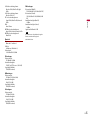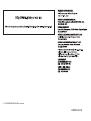Svenska
SPH-DA230DAB
SPH-DA130DAB
RDS AV-MOTTAGARE
Bruksanvisning
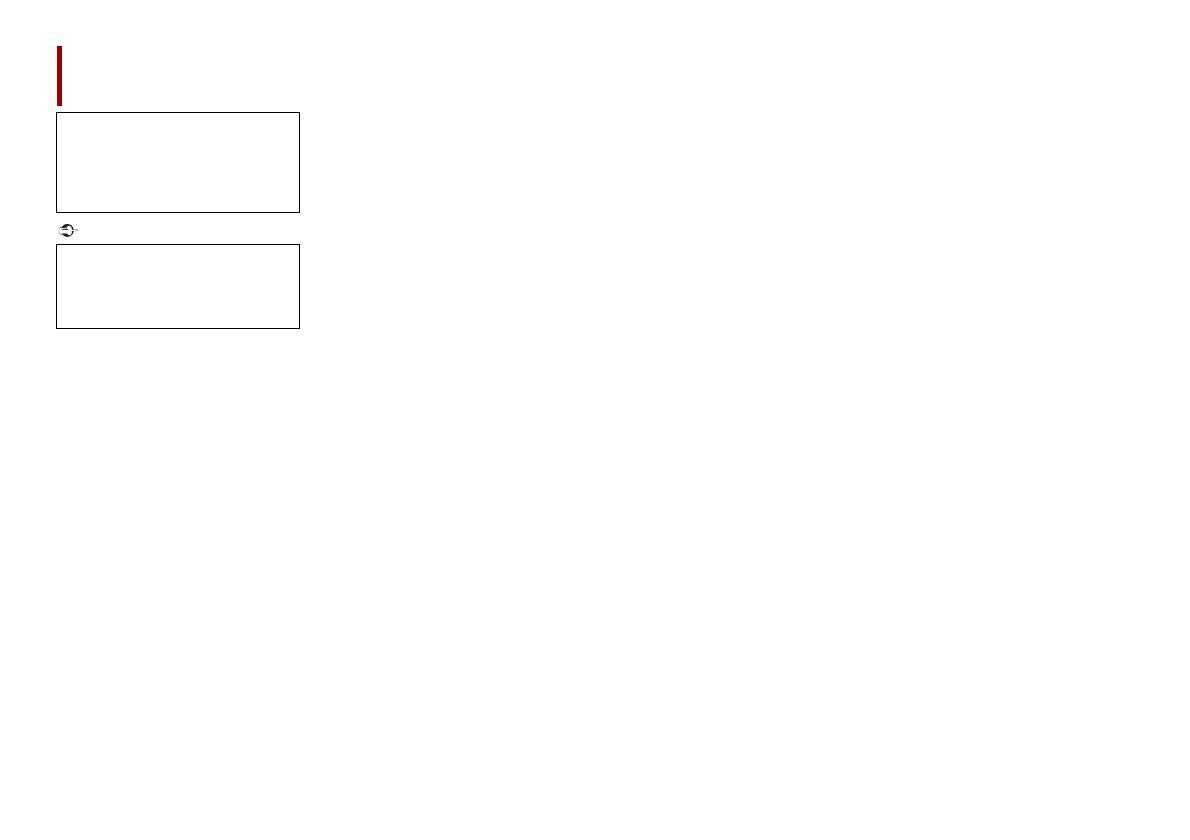
2Sv
Viktigt
■Försiktighetsåtgärder ...... 3
Viktig säkerhetsinformation ..................................... 3
För att säkerställa säker körning ............................. 3
När en display ansluten till V OUT används........ 4
För att undvika att batteriet laddas ur .................. 4
Backkamera .................................................................... 4
Hantera USB-anslutningen ....................................... 4
Om problem uppstår .................................................. 4
Besök vår webbplats ................................................... 4
Om denna produkt ...................................................... 4
Skydda LCD-panelen och skärmen........................ 4
Noteringar om det interna minnet ........................ 4
Om denna handbok .................................................... 5
■Delar och reglage.............. 5
Huvudenhet ................................................................... 5
■Grundläggande
användning ....................... 6
Återställning av mikroprocessorn .......................... 6
Fjärrkontroll.................................................................... 6
Starta enheten............................................................... 6
Använda touchpanelen.............................................. 7
Toppmenyskärmen...................................................... 8
■Bluetooth........................... 9
Bluetooth-anslutning.................................................. 9
Bluetooth-inställningar.............................................. 9
Växla den anslutna Bluetooth-enheten ............... 9
Ringa med handsfreefunktionen ......................... 10
Bluetooth-ljud ............................................................. 12
■AppRadio Mode + ........... 13
Använda AppRadio Mode +................................... 13
Startprocedur .............................................................. 13
Använda tangentbordet.......................................... 14
Använda ljudmixfunktionen.................................. 14
■AV-källa............................ 15
AV-källor som stöds................................................... 15
Visa AV-användningskärmen................................. 15
Välja en källa ................................................................ 16
Ändra visningsordningen för källa ...................... 16
Justera området för favoritkällikonerna ............ 16
■iPod/iPhone- eller
smartphone-anslutning för
AV-källa............................ 17
iPod/iPhone med en Lightning-kontakt............ 17
iPhone med en 30-stiftsanslutning ..................... 18
Smartphone (Android™-enhet)............................. 18
■Digitalradio...................... 19
Använda en digitalradiomottagare..................... 19
Startprocedur .............................................................. 19
Grundläggande användning ................................. 19
DAB-inställningar....................................................... 20
■Radio ................................ 21
Startprocedur .............................................................. 21
Grundläggande användning ................................. 21
Spara de starkaste sändningsfrekvenserna
(BSM)........................................................................ 21
Radioinställningar...................................................... 21
■Komprimerade filer......... 23
Koppla in/ur en USB-lagringsenhet .................... 23
Startprocedur .............................................................. 23
Grundläggande användning ................................. 23
Innehåll
Tack för att du valt en Pioneer-produkt.
Läs igenom dessa instruktioner så att du
vet hur du använder din modell korrekt.
Efter att du har läst klart instruktionerna,
förvara det här dokumentet på ett säkert
ställe för framtida referens.
Skärmbilderna som visas i exemplen kan
skilja sig från de verkliga skärmbilderna,
vilka kan ändras utan föregående
meddelande för att förbättra prestanda
och funktioner.
■iPod .................................. 26
Ansluta din iPod......................................................... 26
Grundläggande användning................................. 26
■Spotify®............................ 28
Lyssna på Spotify ....................................................... 28
Grundläggande användning................................. 29
■AUX .................................. 31
Startprocedur.............................................................. 31
Grundläggande användning................................. 31
■AV-inmatning .................. 32
Startprocedur.............................................................. 32
■MIXTRAX.......................... 32
MIXTRAX EZ-användning........................................ 32
Startprocedur.............................................................. 32
MIXTRAX-inställningar ............................................. 33
■Inställningar.................... 33
Visa inställningsskärmen ........................................ 33
Systeminställningar .................................................. 33
Temainställningar ...................................................... 37
Ljudinställningar ........................................................ 38
Videoinställningar ..................................................... 41
■Favoritmeny .................... 42
Skapa en genväg........................................................ 42
Välja en genväg .......................................................... 42
Ta bort en genväg...................................................... 42
■Övriga funktioner ........... 42
Ställa in tid och datum............................................. 42
Ändra bredbildsläget ............................................... 42
Återställa den här produkten till de förvalda
inställningarna ..................................................... 43
■Apple CarPlay.................. 43
Använda Apple CarPlay........................................... 43
Ställa in körpositionen ............................................. 43
Startprocedur.............................................................. 44
Justera volymen ......................................................... 44
■Android Auto™ ................ 45
Använda Android Auto............................................ 45
Ställa in körpositionen ............................................. 45
Startprocedur.............................................................. 45
Justera volymen.......................................................... 45
Ställa in autostartfunktionen................................. 46
■Bilaga för Apple CarPlay
och Android Auto ............ 46
Felmeddelanden ........................................................ 46
Detaljerad information om anslutna iPod-
enheter.................................................................... 47
Använda app-baserat innehåll från internet.... 47
■Bilaga ............................... 48
Felsökning..................................................................... 48
Felmeddelanden ........................................................ 48
Detaljerad information för spelbara medier..... 50
Bluetooth ...................................................................... 51
Dolby .............................................................................. 51
WMA................................................................................ 51
FLAC ................................................................................ 52
DivX................................................................................. 52
AAC.................................................................................. 52
Google™, Google Play, Android ............................ 52
MIXTRAX........................................................................ 52
Detaljerad information om anslutna iPod-
enheter.................................................................... 52
Använda app-baserat innehåll från internet.... 52
Spotify®.......................................................................... 53
Meddelande gällande videovisning.................... 53
Meddelande gällande användning av
MP3-filer ................................................................. 53
Använda LCD-skärmen korrekt............................. 53
Tekniska data ............................................................... 53

3Sv
Svenska
Privata hushåll inom EU:s medlemsstater, i Schweiz och Norge, kan återvinna sina elektroniska
produkter gratis vid utsedda uppsamlingsplatser eller hos en återförsäljare (om du köper en ny
liknande produkt).
För länder som inte nämns ovan, kontakta dina lokala myndigheter för korrekt avfallshantering.
Genom att göra så kommer du se till att din kasserade produkt genomgår nödvändig behandling,
återvinning och materialåtervinning och därmed förhindrar potentiella negativa effekter på miljön och
människors hälsa.
VARNING
Spår och öppningar i höljet är avsedda för ventilation för att säkerställa att produkten fungerar pålitligt,
och för att skydda den mot överhettning. För att förhindra brandrisk ska öppningarna aldrig blockeras
eller täckas över med föremål (såsom papper, mattor, tyg).
Den här produkten har utvärderats för användning i tempererade och tropiska klimatförhållanden ihop
med ljud- och videoapparater och andra liknande typer av elektroniska apparater - säkerhetskrav, IEC
60065.
VARNING
• Försök inte att själv installera eller underhålla denna produkt. Om denna produkt installeras eller
underhålls av personer som saknar utbildning och fackkunskaper om elektronisk utrustning och
biltillbehör, riskerar du att utsätta dig för elektriska stötar, skada eller andra faror.
• Låt inte denna produkt komma i kontakt med vätska. Det kan orsaka elstötar. Kontakt med vätska kan
också orsaka skador på produkten, rökutveckling eller överhettning.
• Om vätska eller främmande ämnen kommer in i produkten, parkera fordonet på en säker plats, stäng
av tändningen (ACC OFF) omedelbart och kontakta din återförsäljare eller närmaste auktoriserade
Försiktighetsåtgärder
Viss lagstiftning kan förbjuda eller begränsa installation och användning av denna produkt i ditt
fordon. Följ all lagstiftning och förordningar gällande användning och installation av denna produkt.
Om du vill kassera denna produkt, blanda den inte med hushållsavfallet. Det finns ett separat
insamlingssystem för förbrukade elektroniska produkter i enlighet med lagstiftning som kräver
korrekt hantering, återvinning och materialåtervinning.
Viktig säkerhetsinformation
VARNING
Pioneer-servicecenter. Använd inte produkten i detta skick, eftersom det kan orsaka brand, elstötar
eller andra fel.
• Om rök, konstiga ljud eller lukter kommer från produkten, eller om andra onormala tecken syns på
LCD-skärmen, stäng av strömmen omedelbart och kontakta din återförsäljare eller närmaste
auktoriserade Pioneer-servicecenter. Om du använder produkten i detta skick kan det orsaka
permanenta skador på systemet.
• Demontera eller modifiera inte denna produkt, då det finns högspänningskomponenter inuti som
kan orsaka elstötar. Kontakta alltid din återförsäljare eller närmaste auktoriserade Pioneer-
servicecenter för intern inspektion, justering eller reparation.
Innan du använder produkten, se till att du läst och förstår följande
säkerhetsinformation:
• Använd inte produkten, applikationerna eller backkameraalternativet (om du köpt
detta) om det på något sätt distraherar dig från att framföra fordonet på ett säkert sätt.
Följ alltid reglerna för säker körning, och följ alla existerade trafikregler. Om du har
svårt att använda produkten ska du köra in till vägkanten, parkera fordonet på en säker
plats och aktivera parkeringsbromsen innan du utför de nödvändiga justeringarna.
• Ställ aldrig in produktens volym så högt att du inte kan höra den omgivande trafiken
och utryckningsfordon.
• För att öka säkerheten är vissa funktioner inaktiverade om fordonet inte står stilla med
parkeringsbromsen aktiverad.
• Håll denna handbok tillgänglig som referens för användningsprocedurer och
säkerhetsinformation.
• Installera inte produkten där den kan (i) blockera förarens synfält, (ii) påverka
prestandan hos något av fordonets användningssystem eller säkerhetsfunktioner,
inklusive airbags eller varningslampor, eller (iii) försämra förarens möjlighet att
framföra fordonet på ett säkert sätt.
• Kom ihåg att alltid använda säkerhetsbältet när du framför fordonet. Om du är
inblandad i en olycka kan dina skador bli avsevärt mera allvarliga om du inte använder
säkerhetsbältet.
• Använd aldrig hörlurar när du kör.
VARNING
• DEN LJUSGRÖNA LEDNINGEN I STRÖMANSLUTNINGEN ÄR AVSEDD FÖR ATT DETEKTERA
PARKERINGSSTATUSEN, OCH MÅSTE ANSLUTAS TILL STRÖMFÖRSÖRJNINGSSIDAN PÅ
PARKERINGSBROMSSWITCHEN. OM DENNA LEDNING INTE ÄR ANSLUTEN OCH ANVÄNDS
KORREKT KAN DET BRYTA MOT GÄLLANDE LAGSTIFTNING, OCH DET KAN LEDA TILL
ALLVARLIGA PERSON- OCH EGENDOMSSKADOR.
• Försök inte mixtra med eller inaktivera parkeringsbromslåssystemet, som finns där för din
säkerhet. Om du mixtrar med eller inaktiverar parkeringsbromslåssystemet kan det orsaka
allvarliga skador eller dödsfall.
• För att undvika risken för skador eller att bryta mot gällande lagstiftning är produkten inte
avsedd att användas med en videobild som är synlig för föraren.
• I vissa länder kan det vara olagligt att titta på en videobild på en display i ett fordon, även för andra
personer än föraren. Där sådana bestämmelser gäller måste de följas.
För att säkerställa säker körning

4Sv
Om du försöker titta på en videobild medan du kör visas varningen ”Viewing of front
seat video source while driving is strictly prohibited.” på skärmen. För att titta på
videobilder på denna display, stanna fordonet på en säker plats och dra åt
parkeringsbromsen. Håll bromspedalen nedtryckt innan du inaktiverar
parkeringsbromsen.
Videoutmatningsanslutningen (V OUT) är till för att ansluta en display så att passagerare
i baksätet kan se videobilder.
VARNING
Installera ALDRIG den bakre displayen på en plats där föraren kan se videobilder under körningen.
Ha alltid fordonets motor igång när produkten används. Om produkten används utan att
motorn är igång kan batteriet laddas ur.
VARNING
Installera inte produkten i ett fordon som inte har en ACC-ledning eller -kretsar tillgängliga.
Med den separat sålda backkameran kan du använda denna produkt som ett
hjälpmedel för att hålla koll på släpvagnar, eller för att backa in på en trång
parkeringsplats.
VARNING
• SKÄRMBILDEN KAN VISAS OMVÄND.
• ANVÄND ENDAST INMATNINGEN FÖR OMVÄND ELLER SPEGELVÄND BACKKAMERA. ANNAN
ANVÄNDNING KAN ORSAKA PERSON- ELLER EGENDOMSSKADOR.
VAR FÖRSIKTIG!
Backläget är avsett för att använda denna produkt som ett hjälpmedel för att hålla koll på släpvagnar
eller medan du backar. Använd inte denna funktion som underhållning.
VAR FÖRSIKTIG!
• För att förhindra dataförlust och skador på lagringsenheten, ta aldrig bort den från produkten medan
data överförs.
När en display ansluten till V OUT används
För att undvika att batteriet laddas ur
Backkamera
Hantera USB-anslutningen
• Pioneer kan inte garantera kompatibiliteten med alla USB-lagringsenheter, och tar inget ansvar för
dataförluster på en mediaspelare, iPhone, smartphone eller andra enheter medan denna produkt
används.
Om produkten inte fungerar korrekt, kontakta din återförsäljare eller närmaste
auktoriserade Pioneer-servicecenter.
Besök oss på följande webbplats:
http://www.pioneer-car.eu
• Registrera din produkt. Vi registrerar detaljerna om ditt inköp för att hjälpa dig att
referera till denna information i händelse av ett försäkringsanspråk som till exempel
förlust eller stöld.
• Vi tillhandahåller den senaste informationen om PIONEER CORPORATION på vår
webbplats.
• Pioneer tillhandahåller regelbundet programvaruuppdateringar för att ytterligare
förbättra sina produkter. På supportdelen av Pioneer:s webbplats finns alla tillgängliga
programvaruuppdateringar.
• Denna produkt fungerar inte korrekt i andra områden än Europa. Funktionen RDS
(Radio Data System) fungerar endast i områden där FM-stationer sänder RDS-signaler.
Tjänsten RDS-TMC kan också användas i områden där det finns en station som sänder
RDS-TMC-signalen.
• Pioneer CarStereo-Pass är endast för användning i Tyskland.
• Utsätt inte LCD-skärmen för direkt solljus när denna produkt inte används. Detta kan
leda till fel på LCD-skärmen på grund av de höga temperaturer som orsakas.
• Om du använder en mobiltelefon, håll dess antenn borta från LCD-skärmen för att
undvika störningar i videon, som till exempel prickar, färgade ränder, etc.
• För att skydda LCD-skärmen från skador, tryck bara på skärmen med fingrarna, och
tryck försiktigt.
• Informationen raderas genom att koppla bort den gula kabeln från batteriet (eller
genom att ta bort själva batteriet).
Om problem uppstår
Besök vår webbplats
Om denna produkt
Skydda LCD-panelen och skärmen
Noteringar om det interna minnet

5Sv
Svenska
• En del av inställningarna och det inspelade innehållet kommer inte att återställas.
Denna handbok använder diagram med verkliga skärmbilder för att beskriva
användningen. Men skärmbilderna på vissa enheter kanske inte överensstämmer med
de som visas i denna handbok, beroende på vilken modell som används.
Om denna handbok
Betydelsen av symboler som används i denna handbok
Detta indikerar modellnamn som stödjer de beskrivna funktionerna.
Detta indikerar att trycka på lämplig tangent på pekskärmen.
Detta indikerar att hålla in lämplig tangent på pekskärmen.
DA000DAB
Obs!
För SPH-DA230DAB och SPH-DA130DAB, tryck på knapparna på huvudenheten.
Delar och reglage
Huvudenhet
LCD-skärm
VOL (+/-)
Tryck för att växla mellan applikationsskärmen och AV-användningsskärmen.
För SPH-DA230DAB, håll in för att växla till kameravyläget, och för SPH-
DA130DAB, håll in för att stänga av displayen.
Obs!
För att aktivera kameravisningsläget med denna knapp, ställ in [Back Camera
Input] på [On] eller [AV Input] på [Camera] (sida 34).
DA230DAB
DA130DAB

6Sv
Tryck för att visa toppmenyskärmen.
Håll in för att stänga av strömmen. Slå på strömmen igen genom att trycka på
någon knapp.
Tryck för att visa menyfältet (sida 7).
Håll in för att stänga av eller slå på ljudet.
Tryck för att visa toppmenyskärmen eller gå tillbaka till föregående skärm.
Håll in för att stänga av displayen.
Tryck för att aktivera röstigenkänningsläget som till exempel Siri när en iPhone
är ansluten till enheten via Bluetooth eller USB.
RESET Tryck för att återställa mikroprocessorn (sida 6).
VAR FÖRSIKTIG!
• Tryck på RESET-knappen för att återställa inställningar och inspelat innehåll till fabriksinställningarna.
– Utför inte denna funktion när en enhet är ansluten till denna produkt.
– En del av inställningarna och det inspelade innehållet kommer inte att återställas.
• Mikroprocessorn måste återställas om följande förhållanden råder:
– Innan denna produkt används för första gången efter installation.
– Om denna produkt inte fungerar korrekt.
– Om du har problem med att använda systemet.
1 Slå av tändningen (AV).
2 Tryck på RESET med en pennspets eller något annat spetsigt föremål.
Inställningar och inspelat innehåll återställs till fabriksinställningarna.
Fjärrkontrollen CD-R33 säljs separat. För detaljerad information om användningen, se
fjärrkontrollens handbok.
1 Starta motorn och starta upp systemet.
Skärmen [Select Program Language] visas.
Obs!
Från och med andra gången kommer skärmen som visas variera beroende på tidigare
förhållanden.
2 Tryck på språket.
3 Tryck på .
Skärmen [Speaker Mode Settings] visas.
Grundläggande
användning
Återställning av mikroprocessorn
Fjärrkontroll
Starta enheten
DA230DAB
DA230DAB

7Sv
Svenska
4 Tryck på högtalarlägena.
[Standard Mode]
System med 4 högtalare med front- och bakhögtalare, eller ett system med 6
högtalare med front- och bakhögtalare och subwoofer.
[Network Mode]
3-vägssystem med en högtalare med högt omfång, högtalare med medelhögt
omfång och subwoofer (högtalare för lågt omfång) för reproduktion av höga,
medelhöga och låga frekvenser (band).
VARNING
Använd inte enheten i standardläge när ett högtalarsystem för 3-vägs nätverksläge är anslutet till
enheten. Detta kan skada högtalarna.
5 Tryck på [OK].
Den första ansvarsfriskrivningsskärmen visas.
6 Tryck på [OK].
Toppmenyskärmen visas.
Obs!
När högtalarläget är inställt kan inställningen bara ändras om enheten återställs till
standardinställningarna. Återställ standardinställningarna för att ändra inställningen för högtalarläget
(sida 43).
För att ändra högtalarläge måste du återställa enheten till standardinställningarna.
1 Återställ standardinställningen (sida 43).
Du kan använda denna produkt genom att trycka med fingrarna direkt på skärmen.
Obs!
För att skydda LCD-skärmen från skador bör du trycka försiktigt på skärmen med fingrarna.
: Återgår till föregående skärm.
: Stäng skärmen.
Växla högtalarläge
Använda touchpanelen
Vanliga pekskärmstangenter
1 Tryck på .
Menyfältet visas på skärmen.
Använda listskärmar
Genom att peka på en post i listan minskar du antalet alternativ och går
vidare till nästa nivå.
Visas när alla tecken inte visas i visningsområdet.
Om du trycker på tangenten visas resten rullande på skärmen.
Obs!
Denna funktion är endast tillgänglig om du stannar fordonet på en säker plats och
drar åt parkeringsbromsen.
Visas när alternativen inte kan visas på en sida.
Dra sidofältet, sökfältet eller listan för att visa dolda alternativ.
Använda tidslisten
Du kan byta uppspelningspunkt genom att dra tangenten åt ena eller andra
hållet.
Uppspelningstiden som motsvarar tangentens position visas medan du drar
tangenten.
Använda menyfältet

8Sv
Obs!
Menyfältets tillgänglighet kan variera beroende på aktiveringskällan.
Växlar dimmerns varaktighet under dag och natt.
Obs!
När AppRadio Mode + är på visas AppRadio Mode + SideControlBar.
Växlar mellan uppspelning och paus.
Hoppar över filer framåt eller bakåt.
Utför snabbspolning bakåt eller framåt.
Visar inställningsmenyskärmen (sida 33).
Stänger menyfältet.
Toppmenyskärmen
Favoritkällikoner
TIPS
• När du ansluter ett externt navigeringssystem till denna enhet visas
navigeringslägesknappen mitt på högra sidan av displayen.
• Om du väljer [Power OFF] kan du stänga av nästan alla funktioner.
– Inkommande samtal tas emot (endast för handsfree-telefoni via Bluetooth).
– En backkameravy matas in när fordonet backar.
– En knapp på enheten trycks in.
– Tändningen slås av (ACC OFF), och slås sedan på (ACC ON).
AV-användningstangenten
Visar aktuell källa.
TIPS
När den senaste källan visas bakom knappen kan du växla källa genom att trycka
på knappen.
Ställa in tid och datum (sida 42)
Inställningar (sida 33) och Favoritmeny (sida 42)
Knapp för ansluten enhet
Visar den anslutna enheten.
Växlar källa eller applikation med anslutna enheter såsom AppRadio Mode +,
externa navigeringssystem, etc.
TIPS
När en enhet med en kompatibel applikation ansluts visas
favoritapplikationsknappen. När knappen visas kan du justera området för
favoritapplikationsknappen med följande steg.
1 Håll in .
visas uppe till höger vid favoritapplikationsknappen.
2 Dra till önskad position.
Slutför justeringen genom att trycka någonstans på displayen förutom
favoritapplikationsknappen.
Obs!
Denna funktion är endast tillgänglig om du stannar fordonet på en säker plats och
drar åt parkeringsbromsen.
AV-källa (sida 15)
Ringa med handsfreefunktionen (sida 10)

9Sv
Svenska
1 Slå på enhetens Bluetooth-funktion.
2 Tryck på .
3 Tryck på och sedan .
Skärmen Bluetooth visas.
4 Tryck på [Connection].
5 Tryck på .
Enheten börjar söka efter tillgängliga enheter, och visar dem sedan i enhetslistan.
6 Tryck på Bluetooth-enhetsnamnet.
Efter att en enhet har registrerats på korrekt sätt upprättar systemet en Bluetooth-
anslutning. När anslutningen har upprättats visas enhetens namn i listan.
ANMÄRKNINGAR
• Om fem enheter redan är parkopplade visas [Memory Full]. Radera en parkopplad enhet först (sida 9).
• Om din enhet stöder SSP (Säker Enkel Länkning) visas ett sexsiffrigt nummer på denna produkts
bildskärm. Tryck på [Yes] för att parkoppla enheten.
• Om du försöker ansluta en mobiltelefon som inte är ansluten medan två mobiltelefoner redan är
anslutna kopplas den första av de två anslutna mobiltelefonerna bort, och den ej anslutna
mobiltelefonen ansluts istället.
TIPS
• Bluetooth-anslutningen kan också göras genom att detektera denna produkt från Bluetooth-
enheten. Innan registreringen, se till att [Visibility] i [Bluetooth]-menyn är inställt på [On] (sida 9). För
mer information om att använda en Bluetooth-enhet, se användarinstruktionerna som medföljde
Bluetooth-enheten.
• Två mobiltelefoner kan anslutas till denna produkt samtidigt (sida 9).
1 Tryck på .
2 Tryck på och sedan .
VAR FÖRSIKTIG!
Stäng aldrig av och koppla bort enheten medan Bluetooth-inställningen bearbetas.
Bluetooth
Bluetooth-anslutning
Bluetooth-inställningar
Efter att du har registrerat och anslutit Bluetooth-enheterna till denna produkt kan du
växla mellan dem genom att använda knappen för att växla enheter i telefonfunktionen
och vissa audiokällor.
• Du kan registrera upp till fem Bluetooth-enheter på denna produkt (sida 9).
• Du kan ansluta en av de registrerade enheterna till denna produkt. I fall när den
registrerade enheten är utrustad med en telefonfunktion kan totalt två enheter
anslutas samtidigt när telefonfunktionen används. Om två av de fem registrerade
enheterna redan är anslutna kan du ansluta den återstående tredje enheten för att
Menyalternativ Beskrivning
[Connection] Anslut, koppla bort eller radera en registrerad Bluetooth-
enhet manuellt.
Tryck på för att radera den registrerade enheten.
För att ansluta en registrerad Bluetooth-enhet manuellt,
tryck på enhetens namn.
För att koppla bort enheten, tryck på namnet på den
anslutna enheten i listan.
Obs!
Anslut Bluetooth-enheten manuellt i följande fall:
• Två eller flera Bluetooth-enheter är registrerade, och du vill
manuellt välja den enhet som ska användas.
• Du vill ansluta en bortkopplad Bluetooth-enhet igen.
• Av någon anledning kan anslutningen inte upprättas
automatiskt.
[Auto Connect]
[On] [Off]
Välj [On] för att ansluta den senast anslutna Bluetooth-
enheten automatiskt.
Obs!
Om två Bluetooth-enheter anslöts senaste gången ansluts de två
enheterna till denna produkt automatiskt i den ordning som de är
registrerade i enhetslistan.
[Visibility]
[On] [Off]
Välj [On] för att göra denna produkt synlig för andra
enheter.
[PIN Code Input] Ändra PIN-koden för Bluetooth-anslutningen.
Standard-PIN-koden är ”0000”.
1 Tryck på [0] till [9] för att mata in pin-koden (upp till 8
siffror).
2 Tryck på .
[Device Information] Visa enhetsnamn och adress för denna produkt.
[Bluetooth Memory Clear] Tryck på [Clear] och sedan [OK] för att rensa Bluetooth-
minnet.
Växla den anslutna Bluetooth-enheten

10Sv
använda audiofunktionen endast från knappen för att växla enheter på audiokälla-
skärmen.
• Ikonen för den mobiltelefon som för närvarande används visas på
telefonmenyskärmen. Om du ansluter två mobiltelefoner till denna produkt samtidigt
kan du växla mellan mobiltelefonerna med knappen för att växla enheter. Innehållet i
telefonmenyn sparas för varje ansluten mobiltelefon (sida 10).
• Knappen för att växla enhet visas för vissa audio-källor. Audio-källan kan växlas till en
annan källa automatiskt beroende på den valda enheten.
För att använda denna funktion måste du ansluta din mobiltelefon till enheten via
Bluetooth i förväg (sida 9).
VAR FÖRSIKTIG!
För din och andras säkerhet bör du i största möjliga grad undvika att prata i telefon medan du kör.
1 Tryck på .
2 Tryck på .
Skärmen för telefonmenyn visas.
3 Tryck på en av samtalsikonerna på skärmen för telefonmenyn.
Ringa med handsfreefunktionen
Ringa ett samtal
▶För att avsluta samtalet
1 Tryck på .
▶Registrera ett telefonnummer
Du kan enkelt lagra upp till sex telefonnummer per enhet som förinställda nummer.
Följande alternativ visas.
• Namnet på den aktuella mobiltelefonen
• Lista den aktuella mobiltelefonens nummer
• Den aktuella mobiltelefonens mottagningsstatus
• Den aktuella mobiltelefonens batteristatus
TIPS
Om du ansluter två mobiltelefoner till denna produkt samtidigt kan du växla
mellan mobiltelefonerna med knappen för att växla enheter.
Växlar sökspråk till engelska eller systemspråket.
Obs!
Det kanske inte visas, beroende på systemspråkinställningen.
Synkroniserar kontakterna i denna produkts telefonbok med kontakterna i
din telefon manuellt.
Använda listan för förinställda telefonnummer (sida 10)
Använda telefonboken
Välj en kontakt från telefonboken. Tryck på önskat namn i listan och välj sedan
telefonnumret.
TIPS
• Kontakterna i din telefon överförs automatiskt till denna produkt.
• Uppdatera telefonboken manuellt.
ANMÄRKNINGAR
• [Visibility] på [Bluetooth]-skärmen bör vara på (sida 9).
• Om två mobiltelefoner ansluts automatiskt till denna produkt med den
automatiska anslutningsfunktionen för Bluetooth-enheter visas den andra
telefonens telefonbok.
Använda samtalshistorik
Ring ett samtal från mottagna samtal , uppringda samtal , eller missade
samtal .
Direkt inmatning av telefonnummer
Använd nummerknapparna för att ange telefonnumret och tryck sedan på för
att ringa ett samtal.
Använda listorna för förinställda telefonnummer

11Sv
Svenska
1 Tryck på .
2 Tryck på .
3 Tryck på eller .
På [Phone Book]-skärmen, tryck på önskat namn för att visa kontaktens
telefonnummer.
4 Tryck på .
▶Ringa från listan med förinställda telefonnummer
1 Tryck på .
2 Tryck på önskat nummer i listan för att ringa upp det.
Uppringningsskärmen dyker upp och uppringning börjar.
▶Radera ett telefonnummer
1 Tryck på .
2 Tryck på .
3 Tryck på .
4 Tryck på .
5 Tryck på [Yes].
1 Tryck på för att svara på samtalet.
Tryck på för att avsluta samtalet.
TIPS
• Tryck på när du tar emot ett väntande samtal för att växla till att prata med den personen.
• Tryck på när du tar emot ett väntande samtal för att avvisa samtalet.
Obs!
När två telefoner är anslutna samtidigt visas samtalsbekräftelseskärmen för den andra telefonen om ett
inkommande samtal tas emot på den andra telefonen medan du pratar i den första telefonen.
Genom att ansluta din iPhone till denna produkt kan du använda
röstigenkänningsfunktionen (Siri Eyes Free Mode) på denna produkt.
ANMÄRKNINGAR
• När en iPhone används är Siri Eyes Free Mode tillgängligt med denna produkt.
Ta emot samtal
Röstigenkänningsfunktion (för iPhone)
• I detta kapitel kallas iPhone och iPod touch för ”iPhone”.
1 Tryck på .
2 Tryck på .
3 Tryck på .
Röstigenkänningsfunktionen startas och skärmen för röstkontroll visas.
TIPS
• Du kan även starta röstigenkänningsfunktionen genom att trycka på .
• Om två mobiltelefoner ansluts automatiskt till denna produkt med den automatiska
anslutningsfunktionen för Bluetooth-enheter ställs röstigenkänningsfunktionen (Siri Eyes Free Mode)
in på den andra telefonen.
• Om du vill använda röstigenkänningsfunktionen (Siri Eyes Free Mode) på en annan ansluten iPhone,
tryck på med numret till din andra iPhone. Den iPhone som du växlar till ställs in som aktuell
enhet.
1 Tryck på .
TIPS
För att visa skärmen för uppringningsbekräftelse, tryck på igen.
ANMÄRKNINGAR
• Skärmen för uppringningsbekräftelse kan inte minimeras på AV-användningsskärmen.
• AV-källor kan inte väljas även om skärmen för uppringningsbekräftelse minimeras medan du pratar i
telefonen eller tar emot ett inkommande samtal.
1 Tryck på .
2 Tryck på och sedan .
Minimera skärmen för uppringningsbekräftelse
Telefoninställningar
Menyalternativ Beskrivning
[Auto Answer]
[On] [Off]
Välj [On] för att besvara ett inkommande samtal
automatiskt.
[Ring Tone]
[On] [Off]
Välj [On] om ringsignalen inte hörs i bilens högtalare.
[Invert Name] Välj [Yes] för att ändra ordningen på för- och efternamn i
telefonboken.

12Sv
Du kan gå över till sekretessläget (prata direkt i mobiltelefonen) under ett pågående
samtal.
1 Tryck på eller för att slå på eller av sekretessläget.
ANMÄRKNINGAR
• Om två mobiltelefoner är anslutna till denna produkt och den första telefonen är inställd på privat
läge kan du ta emot inkommande samtal på den andra telefonen medan ett pågående samtal
fortsätter på den första telefonen.
• När två mobiltelefoner är anslutna till denna produkt och privat läge för den första telefonen stängs
av så avslutas samtalet, uppringningen eller mottagningen på den första telefonen om ett
inkommande samtal besvaras på den andra telefonen medan ett samtal, uppringning eller
mottagning pågår på den första telefonen.
Den här produkten kan anpassas till den andra partens lyssningsvolym.
1 Tryck på för att växla mellan de tre volymnivåerna.
▶Allmänna kommentarer
• Vi kan inte garantera att det går att ansluta till alla mobiltelefoner som har trådlös
Bluetooth-teknologi.
• Avståndet på siktlinjen mellan produkten och din mobiltelefon måste vara 10 meter
eller mindre när du skickar och tar emot röst och data via Bluetooth-teknologi.
• Ringsignalen kanske inte matas ut via högtalarna med vissa mobiltelefonmodeller.
• Om privatläget är aktiverat på mobiltelefonen så kanske du inte kan ringa med
handsfreefunktionen.
▶Registrering och anslutning
• Mobiltelefonfunktioner varierar beroende på typ av mobiltelefon. Se
användarhandboken som medföljde din mobiltelefon för detaljerade instruktioner.
• När överföring av telefonbok inte fungerar, koppla från telefonen och utför sedan
länkning igen från din telefon till denna produkt.
▶Ringa och ta emot samtal
• Du kan höra brus i följande situationer:
– När du besvarar ett samtal med hjälp av knappen på telefonen.
– När den andra personen lägger på luren.
• Om den andra personen inte hör vad du säger på grund av eko kan du sänka volymen
för handsfreefunktionen.
Inställning av sekretessläget
Justera den andra partens lyssningsvolym
Anmärkningar om att ringa med handsfreefunktionen
• Med vissa mobiltelefonmodeller så kanske inte handsfreefunktionen fungerar, även
om du trycker på knappen Svara på mobiltelefonen när någon ringer.
• Det registrerade namnet visas om telefonnumret redan är registrerat i telefonboken.
Om samma telefonnummer är registrerat under olika namn, visas endast
telefonnumret.
▶Historiken över mottagna och uppringda samtal
• Du kan inte ringa upp ett okänt nummer i listan över mottagna samtal (inget
telefonnummer visas för dessa poster).
• Om du ringer direkt från mobiltelefonen så kommer samtalshistoriken inte att sparas
på denna produkt.
▶Överföring av telefonböcker
• Om det finns fler än 1 000 poster i telefonboken i din mobiltelefon så kanske inte alla
poster laddas ner fullständigt.
• Beroende på telefonen, kanske inte den här produkten kan visa telefonboken korrekt.
• Om telefonboken i telefonen innehåller bilddata, kanske inte telefonboken överförs
korrekt.
• Beroende på vilken mobiltelefonmodell som används så kanske inte
telefonboksöverföringen är tillgänglig.
Innan du använder en Bluetooth-ljudspelare, registrera och anslut enheten till denna
produkt (sida 9).
ANMÄRKNINGAR
• Beroende på den Bluetooth-ljudspelare som är ansluten till denna produkt kan de funktioner som
kan användas tillsammans med denna produkt vara begränsade till följande två nivåer:
– A2DP (Advanced Audio Distribution Profile): Det går endast att spela upp låtar i din ljudspelare.
– A2DP och AVRCP (Audio/Video Remote Control Profile): Det går bl. a. att spela upp, pausa och välja
låtar.
• Beroende på den Bluetooth-enhet som är ansluten till denna produkt kan de funktioner som är
tillgängliga med produkten vara begränsade eller skilja sig från beskrivningen i denna handbok.
• Medan du lyssnar på låtar på din Bluetooth-enhet, avstå från att använda telefonfunktionen så
mycket som möjligt. Om du försöker använda denna, kan signalen orsaka brus i uppspelningen av
låten.
• När du talar i Bluetooth-enheten som är ansluten till denna produkt via Bluetooth kan uppspelningen
pausas.
1 Tryck på .
2 Tryck på och sedan .
Systeminställningsskärmen visas.
3 Tryck på [AV Source Settings].
4 Bekräfta att [Bluetooth Audio] är påslaget.
Bluetooth-ljud

13Sv
Svenska
5 Tryck på .
6 Tryck på .
Skärmen för AV-källa visas.
7 Tryck på [Bluetooth Audio].
Skärmen för Bluetooth-ljuduppspelning visas.
Grundläggande användning
Spårnummerindikator
Växlar mellan uppspelning och paus.
Hoppar över filer framåt eller bakåt.
• Genom att trycka på och sedan trycka på eller kan du även
hoppa över filer framåt eller bakåt.
• Genom att trycka på och sedan hålla in eller kan du också
snabbspola framåt eller bakåt.
Ställer in ett område för upprepad uppspelning.
Spelar filer i slumpvis ordning.
Väljer en fil eller mapp från listan att spela upp.
Obs!
Denna funktion är endast tillgänglig när AVRCP-versionen för Bluetooth-enheten
är 1.4 eller senare.
Växlar mellan Bluetooth-enheter när enheterna är anslutna till denna
produkt via Bluetooth (sida 9).
Skärm för Bluetooth-ljuduppspelning
Du kan använda applikationer för iPhone eller smartphones med fingerrörelser såsom
tryckning, dragning, bläddring eller snärtning på enhetens skärm.
ANMÄRKNINGAR
• De kompatibla fingerrörelserna varierar beroende på applikationen för din iPhone eller smartphone.
• Även om en applikation inte är kompatibel med AppRadio Mode + kanske en bild visas, beroende på
applikationen. Men du kan inte använda applikationen. För att använda AppRadio Mode +, installera
AppRadio-appen på din iPhone eller smartphone i förväg. För mer information om AppRadio-appen,
besök följande webbplats:
http://www.pioneer-car.eu/eur/appradiomode
• Se till att läsa Använda app-baserat innehåll från internet (sida 52) innan du utför denna åtgärd.
• Upphovsrättsskyddade filer som till exempel DRM kan inte spelas upp.
• AppRadio Mode + kan kallas AppRadio Mode.
VARNING
Viss användning av en iPhone eller smartphone kanske är olaglig medan du kör i ditt område, så du
måste vara medveten om och följa sådana restriktioner. Om du är tveksam om en viss funktion, använd
den bara medan bilen är parkerad. Ingen funktion får användas om det inte är säkert att göra det under
de körningsförhållanden som du upplever.
Viktigt
• Pioneer är inte ansvarigt för några problem som kan uppkomma på grund av inkorrekt eller felaktigt
app-baserat innehåll.
• Innehållet och funktionaliteten hos de applikationer som stöds är App-leverantörernas ansvar.
• I AppRadio Mode + är funktionaliteten genom produkten begränsad under körning, och vilka
funktioner som är tillgängliga avgörs av App-leverantörerna.
• Tillgängligheten för AppRadio Mode +-funktionaliteten avgörs av App-leverantören, inte av Pioneer.
• AppRadio Mode + tillåter tillgång till andra applikationer än de som listas (vilka kan vara begränsade
under körning), men den omfattning i vilken innehåll kan användas avgörs av App-leverantörerna.
När en iPhone eller en smartphone ansluts till denna produkt konfigureras
inställningarna automatiskt i enlighet med den enhet som ska anslutas. För detaljerad
information om den tillgängliga anslutningen, se iPod/iPhone- eller smartphone-
anslutning för AV-källa (sida 17).
TIPS
• Tryck på önskad applikationsikon efter att AppRadio-appen har startats.
• Om du ansluter din enhet till produkten medan en AppRadio Mode +-kompatibel applikation redan
körs visas applikationsanvändningsskärmen på produkten.
AppRadio Mode +
Använda AppRadio Mode +
Startprocedur

14Sv
• Den önskade applikationen startas och applikationsanvändningsskärmen visas.
• Tryck på för att gå tillbaka till toppmenyskärmen.
• Tryck på och tryck sedan på för att dölja AppRadio Mode + SideControlBar.
• Tryck på och tryck sedan på igen för att visa AppRadio Mode + SideControlBar
igen.
• och är inte tillgängligt beroende på typen av enhet.
1 Anslut din iPhone.
Se installationshandboken.
2 Tryck på .
3 Tryck på .
4 Tryck på [AppRadio Mode].
5 Tryck på önskad ikon på fliken.
AppRadio app startas.
Visar aktuell källa.
Visar skärmen för startapplikationen.
Visar föregående skärm.
Visar menyskärmen.
För iPhone-användare
AppRadio Mode +
ANMÄRKNINGAR
• [USB MTP] är inställt på [Off] för att använda AppRadio Mode + (sida 34).
• Möjligheten för videouppspelning beror på den anslutna Android-enheten.
1 Lås upp din smartphone och anslut den till denna produkt via USB.
Se installationshandboken.
2 Tryck på .
3 Tryck på .
4 Tryck på [AppRadio Mode].
5 Tryck på önskad ikon på fliken.
AppRadio app startas.
När du trycker på textinmatningsfältet i en applikation för iPhone visas ett tangentbord
på skärmen. Du kan mata in önskad text direkt från denna produkt.
Obs!
Denna funktion är endast tillgänglig i AppRadio Mode + på din iPhone.
VAR FÖRSIKTIG!
För din säkerhets skull är tangentbordets funktionalitet endast tillgänglig när fordonet är stannat och
parkeringsbromsen är åtdragen.
1 Starta AppRadio Mode +.
2 Rör vid textinmatningsområdet på användningsskärmen för applikationen.
Ett tangentbord för textinmatning visas.
TIPS
Du kan välja tangentbordsspråk (sida 35).
Du kan mata ut en ljudmixande AV-källa och en applikation för iPhone eller smartphone
när AppRadio Mode + används.
Obs!
Beroende på applikationen eller AV-källan kanske denna funktion inte är tillgänglig.
1 Starta AppRadio Mode +.
2 Tryck på VOL (+/-).
För smartphone-användare (Android)
Använda tangentbordet
Använda ljudmixfunktionen

15Sv
Svenska
Ljudmixmenyn visas på skärmen.
TIPS
AV-användningsskärmen och applikationsskärmen kan växlas genom att trycka på .
Tryck på för att tysta. Tryck igen för att avbryta ljudavstängningen.
Justerar ljudvolymen.
Du kan spela upp eller använda följande källor tillsammans med denna produkt.
• Radio
• Digitalradio
• USB
Följande källor kan spelas upp eller användas genom att ansluta en extern enhet.
• iPod
• Spotify®
• Bluetooth®-ljud
• AV-inmatning (AV)
• AUX
1 Tryck på och tryck sedan på AV-användningstangenten.
AV-användningsskärmen visas.
AV-källa
AV-källor som stöds
Visa AV-användningskärmen
Visar listan över källor.

16Sv
1 Tryck på och tryck sedan på .
2 Tryck på källans ikon.
Om du väljer [Source OFF] stängs AV-källan av.
1 Tryck på och tryck sedan på AV-användningstangenten.
2 Tryck på .
3 Tryck på källans tangent.
Om du väljer [Source OFF] stängs AV-källan av.
Obs!
Denna funktion är endast tillgänglig om du stannar fordonet på en säker plats och drar åt
parkeringsbromsen.
1 Tryck på och tryck sedan på .
2 Håll fingret på källikonen och dra ikonen till önskad position.
1 Tryck på och tryck sedan på AV-användningstangenten.
2 Tryck på .
3 Tryck på .
4 Dra källtangenten till det önskade läget.
Välja en källa
Källa på skärmen för att välja AV-källa
Källa i listan över källor
Ändra visningsordningen för källa
Ändra visningsordningen för källikonerna
Ändra visningsordningen för källtangenter
Obs!
Denna funktion är endast tillgänglig om du stannar fordonet på en säker plats och drar åt
parkeringsbromsen.
1 Tryck på .
2 Håll in .
visas uppe till vänster om favoritkällikonerna.
3 Dra till önskad position.
Slutför justeringen genom att trycka någonstans på displayen förutom
favoritkällikonsområdet.
Justera området för favoritkällikonerna

17Sv
Svenska
När en iPod/iPhone eller en smartphone används med denna produkt konfigureras
inställningarna automatiskt i enlighet med den enhet som ska anslutas. Detta avsnitt
beskriver källkompatibilitet för varje enhet med anslutningen.
ANMÄRKNINGAR
• Användningsmetoderna kan variera beroende på iPod/iPhone-modell eller smartphone och dess
programvaruversion.
• Beroende på programvaruversionen på din iPod/iPhone eller versionen på smartphone-
operativsystemet kanske det inte är kompatibelt med denna enhet.
Dessa metoder kan användas för att ansluta en iPod/iPhone med en Lightning-kontakt
till denna produkt. Vilka källor som är tillgängliga varierar beroende på
anslutningsmetoden.
• Ansluta via Bluetooth (sida 17)
• Ansluta via CD-IU52* (sida 17)
*Säljs separat
Kompatibla iPod/iPhone-modeller
• iPhone 7
• iPhone 7 Plus
• iPhone SE
• iPhone 6s
• iPhone 6s Plus
• iPhone 6
• iPhone 6 Plus
• iPhone 5s
• iPhone 5c
• iPhone 5
• iPod touch (6:e generationen)
• iPod touch (5:e generationen)
• iPod nano (7:e generationen)
iPod/iPhone- eller
smartphone-anslutning
för AV-källa
iPod/iPhone med en Lightning-kontakt
Beroende på iPod-modell kanske de inte är kompatibla med vissa AV-källor. För mer
information om iPod/iPhone-kompatibilitet med denna produkt, se informationen på
vår webbplats.
TIPS
Du kan ansluta och styra en iPod/iPhone som är kompatibel med denna produkt genom att använda
separat sålda anslutningskablar.
Följande källor är tillgängliga när en iPod/iPhone är ansluten till enheten via Bluetooth.
• iPod
• Spotify
• Bluetooth-ljud
1 Anslut en iPod/iPhone till denna produkt via Bluetooth (sida 9).
2 Tryck på och tryck sedan på .
3 Tryck på den önskade kompatibla källan.
Följande källor är tillgängliga när en iPod/iPhone med en Lightning-kontakt är ansluten
till enheten via CD-IU52 (säljs separat).
• iPod
• Spotify
1 Anslut en iPod/iPhone till USB-porten på denna produkt med CD-IU52.
2 Tryck på och tryck sedan på .
3 Tryck på den önskade kompatibla källan.
• AppRadio Mode +
1 Anslut en iPod/iPhone till USB-porten på denna produkt med CD-IU52.
2 Tryck på och tryck sedan på .
3 Tryck på [AppRadio Mode].
4 Tryck på önskad ikon på fliken.
Ansluta via Bluetooth
Ansluta via CD-IU52

18Sv
Dessa metoder kan användas för att ansluta en iPhone med en 30-stiftsanslutning till
denna produkt. Vilka källor som är tillgängliga varierar beroende på
anslutningsmetoden.
• Ansluta via Bluetooth (sida 18)
• Ansluta via CD-IU51* (sida 18)
*Säljs separat
Kompatibla iPhone-modeller
• iPhone 4s
För mer information om iPhone-kompatibilitet med denna produkt, se informationen på
vår webbplats.
TIPS
Du kan ansluta och styra en iPhone som är kompatibel med denna produkt genom att använda separat
sålda anslutningskablar.
Följande källor är tillgängliga när en iPhone är ansluten till enheten via Bluetooth.
• iPod
• Spotify
• Bluetooth-ljud
1 Anslut en iPhone till denna produkt via Bluetooth (sida 9).
2 Tryck på och tryck sedan på .
3 Tryck på den önskade kompatibla källan.
Följande källor är tillgängliga när en iPhone med en 30-stiftsanslutning är ansluten till
enheten via CD-IU51 (säljs separat).
• iPod
• Spotify
1 Anslut en iPhone till USB-porten på denna produkt med CD-IU51.
2 Tryck på och tryck sedan på .
3 Tryck på den önskade kompatibla källan.
iPhone med en 30-stiftsanslutning
Ansluta via Bluetooth
Ansluta via CD-IU51
Dessa metoder kan användas för att ansluta en smartphone till denna produkt. Vilka
källor som är tillgängliga varierar beroende på anslutningsmetoden.
• Ansluta via Bluetooth (sida 18)
• Ansluta via CD-MU200* (sida 18)
*Säljs separat
Kompatibla smartphones
Kompatibilitet med alla smartphones garanteras ej. För mer information om
smartphone-kompatibilitet med denna produkt, se informationen på vår webbplats.
Följande källor är tillgängliga när en smartphone är ansluten till enheten via Bluetooth.
• Spotify
• Bluetooth-ljud
1 Anslut en smartphone till denna produkt via Bluetooth (sida 9).
2 Tryck på och tryck sedan på .
3 Tryck på den önskade kompatibla källan.
Följande källor är tillgängliga när en smartphone är ansluten till enheten via CD-MU200.
• AppRadio Mode +
1 Anslut en smartphone till USB-porten på denna produkt med CD-MU200.
2 Tryck på och tryck sedan på .
3 Tryck på [AppRadio Mode].
4 Tryck på önskad ikon på fliken.
Smartphone (Android™-enhet)
Ansluta via Bluetooth
Ansluta via CD-MU200

19Sv
Svenska
För att få bättre digitalradiomottagning, se till att använda en digitalradioantenn med
fantominmatning (aktiv typ). Pioneer rekommenderar att en AN-DAB1 (säljs separat)
eller CA-AN-DAB.001 (säljs separat) används.
Strömförbrukningen för en digitalradioantenn bör vara 100 mA eller mindre.
ANMÄRKNINGAR
• Hög ljudkvalitet (nästan lika hög som CD, även om den kan reduceras i vissa fall för att fler tjänster ska
kunna sändas ut)
• Störningsfri mottagning
• Vissa stationer utför sändningstester.
Om olika ensembler stödjer samma tjänstekomponent växlas automatiskt till en annan
ensemble som har bättre mottagning.
1 Tryck på och tryck sedan på .
2 Tryck på [Digital Radio].
Digitalradioskärmen visas.
Obs!
Listan över tjänster uppdateras automatiskt när digitalradiofunktionen startas för första gången.
Om uppdateringen lyckas ställs den station som listas längst upp i listan över tjänster in
automatiskt.
Digitalradio
Använda en digitalradiomottagare
MFN-stöd
Startprocedur
Grundläggande användning
Hämta den förinställda kanalen som sparats till en tangent från
minnet.
Sparar den aktuella sändningsfrekvensen till en tangent.
Visar listan med förinställda kanaler.
Välj en post i listan för att växla till den förinställda tjänsten.
Väljer DAB1-, DAB2- eller DAB3-bandet.
Manuell stationssökning
Växlar tjänsterna en efter en när det finns flera tjänster på samma
frekvens.
Stationssökning
Hoppar till den närmaste ensemblen.
Sparar de senaste sändningarna i minnet automatiskt
(tidsförskjutningsläge).
Pausa eller lyssna på de sparade sändningarna igen genom att trycka på .
Tryck på för att fortsätta livesändningen.
ANMÄRKNINGAR
• Sparade sändningar skrivs över med den senaste sändningen.
• Om ett val pausas under längre tid än minneskapaciteten fortsätter
uppspelningen från början av valet i minnet.
Digitalradioskärmen

20Sv
TIPS
• Genom att trycka på och sedan trycka på eller kan du också växla mellan förinställda
kanaler.
• Genom att trycka på och sedan hålla in eller och släppa den kan du också utföra
stationssökning.
1 Tryck på .
2 Tryck på och sedan .
Systeminställningsskärmen visas.
3 Tryck på [AV Source Settings].
4 Tryck på [DAB settings].
Menyalternativen kan variera i enlighet med källan.
Väljer en tjänstekomponent.
Tryck på följande kategori och välj sedan varje alternativ.
[Station]: Visar alla tjänstekomponenter.
[Program Type] (PTY-etikett): Sökning från programtypinformation.
[Station Group] (ensemble-etikett): Visar ensemblelistan.
TIPS
Om du trycker på [List Update] kan du uppdatera informationen på stationslistan
manuellt.
ANMÄRKNINGAR
• Informationen på stationslistan uppdateras automatiskt när du börjar använda
denna källa.
• När den aktuella stationsgruppen förändras uppdateras informationen på
stationslistan automatiskt.
DAB-inställningar
Menyalternativ Beskrivning
[Service Follow]*1*2
[On] [Off]
Söker efter en annan ensemble som stödjer
samma tjänstekomponent med bättre
mottagning. Om ingen alternativ
tjänstekomponent hittas eller om
mottagningen är fortsatt dålig växlar enheten
automatiskt till en identisk FM-sändning. (HARD
LINK)
[Antenna Power]
[On] [Off]
Välj om ström ska matas ut till en ansluten
digitalradioantenn. För detaljerad information
om att ansluta en digitalradioantenn, se
installationshandboken.
*1 Denna inställning är endast tillgänglig då [Digital Radio] är vald som källa.
*2 Beroende på den modell som används kanske denna meny inte visas.
[TA Interrupt]*2 Tar emot trafikmeddelandena från den senast
valda frekvensen, och avbryter alla andra källor.
[TA OFF] Inaktiverar denna funktion.
[DAB+RDS TA] Tar emot den aktuella trafikinformationen för
DAB och RDS (AN-DAB1 har prioritet) om den
finns tillgänglig.
[RDS TA ONLY] Tar emot den aktuella trafikinformationen
endast för RDS om den finns tillgänglig.
[Soft Link]*2
[On] [Off]
Om HARD LINK misslyckas ställs en annan
ensemble in som stödjer en liknande
tjänstekomponent. Om ingen alternativ
tjänstekomponent hittas eller om
mottagningen är fortsatt dålig växlar denna
funktion automatiskt till en liknande FM-
sändning.
ANMÄRKNINGAR
• Denna inställning är endast tillgänglig när [Service
Follow] är inställt på [On].
• Endast tillgänglig i områden där SOFT LINK-
funktionen stöds.
• Innehållet som sänds i den kanal som ställs in kan
skilja sig från innehållet i den ursprungliga kanalen.
Menyalternativ Beskrivning
Sidan laddas...
Sidan laddas...
Sidan laddas...
Sidan laddas...
Sidan laddas...
Sidan laddas...
Sidan laddas...
Sidan laddas...
Sidan laddas...
Sidan laddas...
Sidan laddas...
Sidan laddas...
Sidan laddas...
Sidan laddas...
Sidan laddas...
Sidan laddas...
Sidan laddas...
Sidan laddas...
Sidan laddas...
Sidan laddas...
Sidan laddas...
Sidan laddas...
Sidan laddas...
Sidan laddas...
Sidan laddas...
Sidan laddas...
Sidan laddas...
Sidan laddas...
Sidan laddas...
Sidan laddas...
Sidan laddas...
Sidan laddas...
Sidan laddas...
Sidan laddas...
Sidan laddas...
Sidan laddas...
-
 1
1
-
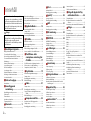 2
2
-
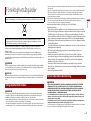 3
3
-
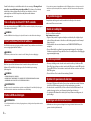 4
4
-
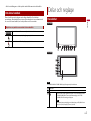 5
5
-
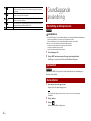 6
6
-
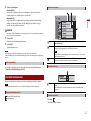 7
7
-
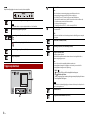 8
8
-
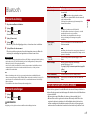 9
9
-
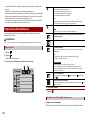 10
10
-
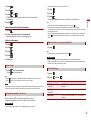 11
11
-
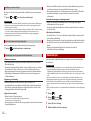 12
12
-
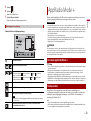 13
13
-
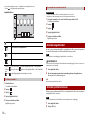 14
14
-
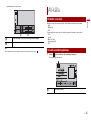 15
15
-
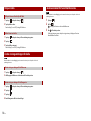 16
16
-
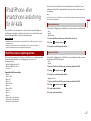 17
17
-
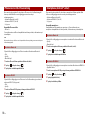 18
18
-
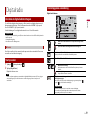 19
19
-
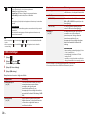 20
20
-
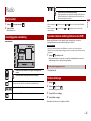 21
21
-
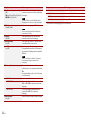 22
22
-
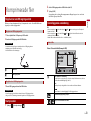 23
23
-
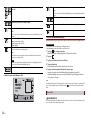 24
24
-
 25
25
-
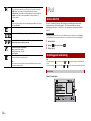 26
26
-
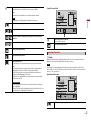 27
27
-
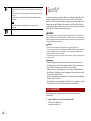 28
28
-
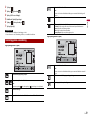 29
29
-
 30
30
-
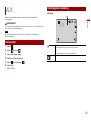 31
31
-
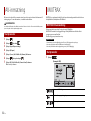 32
32
-
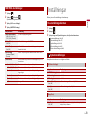 33
33
-
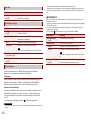 34
34
-
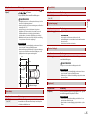 35
35
-
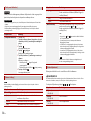 36
36
-
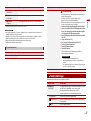 37
37
-
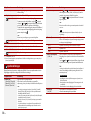 38
38
-
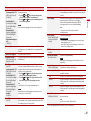 39
39
-
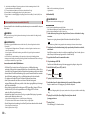 40
40
-
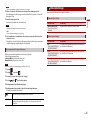 41
41
-
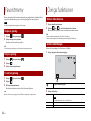 42
42
-
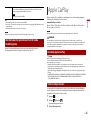 43
43
-
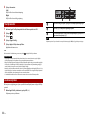 44
44
-
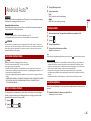 45
45
-
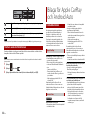 46
46
-
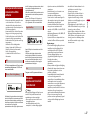 47
47
-
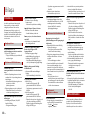 48
48
-
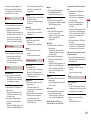 49
49
-
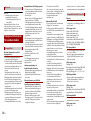 50
50
-
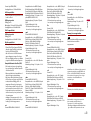 51
51
-
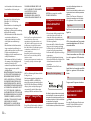 52
52
-
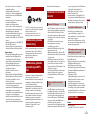 53
53
-
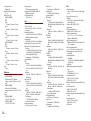 54
54
-
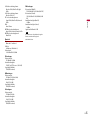 55
55
-
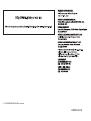 56
56
Pioneer SPH-DA230DAB Användarmanual
- Typ
- Användarmanual
- Denna manual är också lämplig för
Relaterade papper
-
Pioneer SPH-EVO82DAB Användarmanual
-
Pioneer AVH-A3200DAB Användarmanual
-
Pioneer AVH-A210BT Användarmanual
-
Pioneer MVH-A210BT Användarmanual
-
Pioneer AVH-Z2100BT Användarmanual
-
Pioneer AVH-A7100BT Användarmanual
-
Pioneer AVH-Z7000DAB Användarmanual
-
Pioneer AVIC-Z910DAB Användarmanual
-
Pioneer AVH-X3700DAB Användarmanual
-
Pioneer AVH-X490DAB Användarmanual